Siri słyszy, odpowiada i wykonuje Twoje zadania, nawet w przypadku AirPods. Podczas konfigurowania Siri dla AirPods mogłeś aktywować Siri, nieświadomy bólu głowy, jaki może to spowodować. Jeśli szukałeś sposobu na wyłączenie tej funkcji dla swoich AirPods, trafiłeś we właściwe miejsce. W tym artykule wyjaśnię, jak wyłączyć Siri na AirPods na iPhonie, iPadzie i Macu.
Jak wyłączyć Siri na AirPods na iPhonie lub iPadzie
Przed próbą wyłączenia Siri upewnij się, że słuchawki AirPods są sparowane z urządzeniem.
Uruchom Ustawienia → Bluetooth.
Upewnij się, że pokrywa etui AirPods jest otwarta lub nosisz wkładki douszne. Kliknij przycisk (i) obok Airpodów. 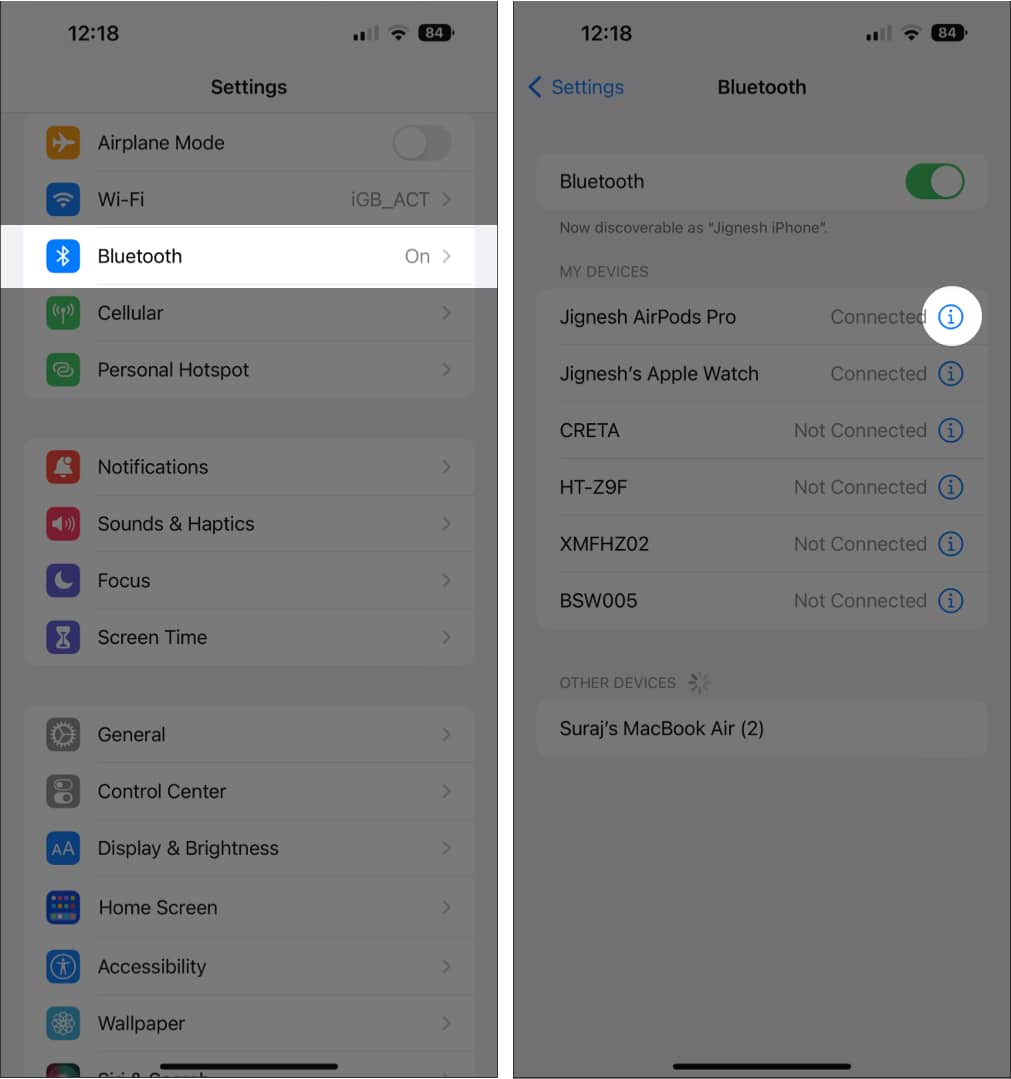 Przejdź odpowiednio do w lewo i w prawo i wybierz dowolną funkcję inną niż Siri dla obu.
Przejdź odpowiednio do w lewo i w prawo i wybierz dowolną funkcję inną niż Siri dla obu. 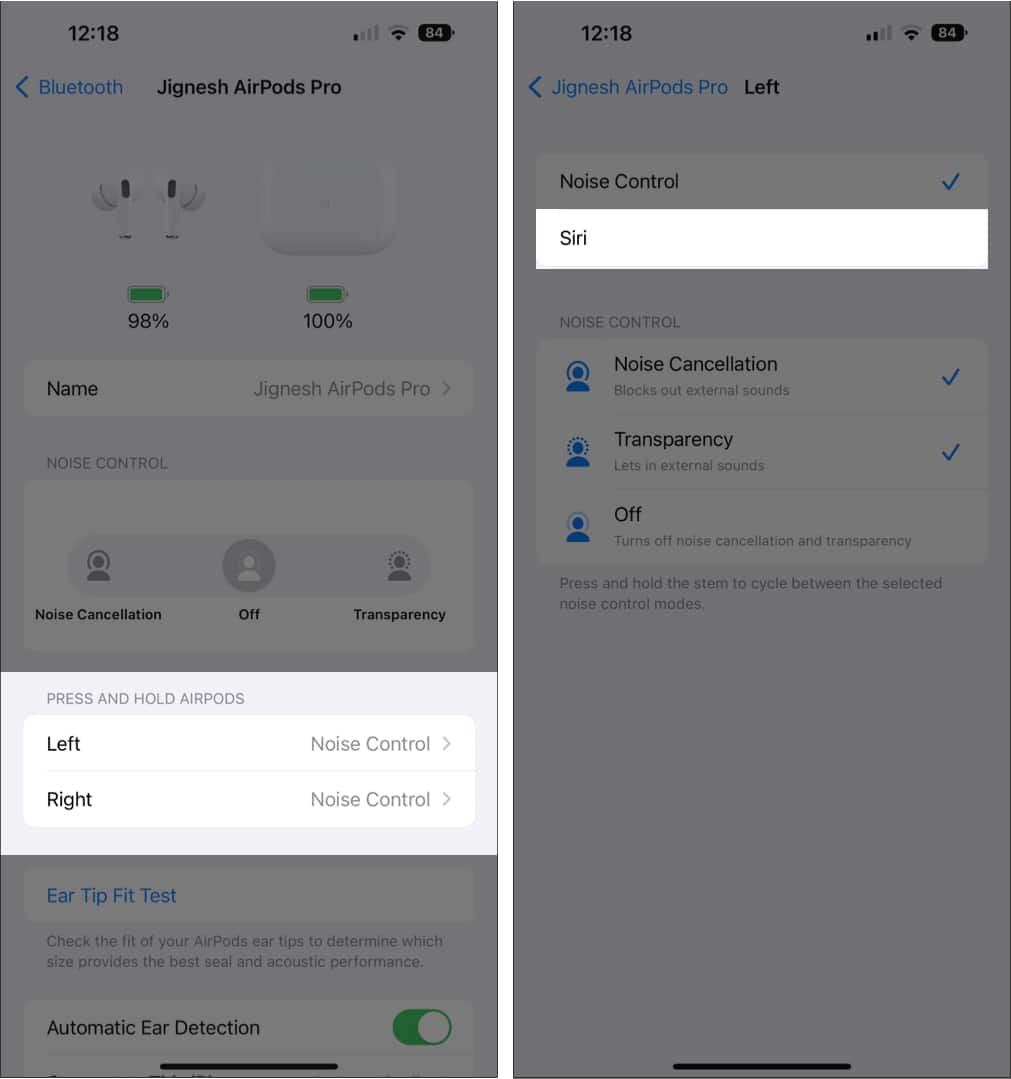
Ponadto po wykonaniu tych kroków możesz zobaczyć Siri, Odtwórz/Wstrzymaj, Następny utwór, Poprzedni utwór i wyłączone jako opcje, ponieważ wszystkie AirPods inne niż AirPods Pro i Max nie mają funkcji kontroli szumów. Aby dowiedzieć się więcej o funkcjach AirPods Pro i Max, zapoznaj się z naszym przewodnikiem po Airpods.
Uwaga: możesz też przejść do Ustawienia → dotknij [Twoje imię i nazwisko] AirPods i wykonaj Krok 3 od powyżej.
Jak wyłączyć Siri na AirPods na Macu
Możesz także wyłączyć Siri na AirPods podczas używania go na Macu. W zależności od wersji systemu macOS możesz skorzystać z poniższych procedur, aby wyłączyć Siri na AirPods.
W systemie macOS Monterey lub starszym
Otwórz Preferencje systemowe. Przejdź do Bluetooth. Kliknij Opcje obok sparowanych słuchawek AirPod. Przejdź odpowiednio do w lewo i w prawo. Wybierz Kontrola hałasu.
W systemie macOS Ventura
Przejdź do Ustawienia systemu → Bluetooth. Kliknij przycisk (i) obok Airpods → Ustawienia AirPods Pro. Przejdź odpowiednio do w lewo i w prawo. Wybierz Kontrola hałasu.
Uwaga: aby wyłączyć Siri w macOS Ventura, przejdź do Ustawienia systemowe → Siri i Spotlight → wyłącz Słuchaj „ Hej Siri” lub Zapytaj Siri. W systemie macOS Monterey musisz przejść do Preferencji systemowych → Siri → odznacz Włącz Ask Siri.
Jak całkowicie wyłączyć Siri na iPhonie i iPadzie
Uruchom Ustawienia na iPhonie. Przewiń w dół i kliknij Siri i wyszukiwanie. Wyłącz przyciski obok Nasłuchuj „Hej Siri” i Naciśnij przycisk boczny, by włączyć Siri.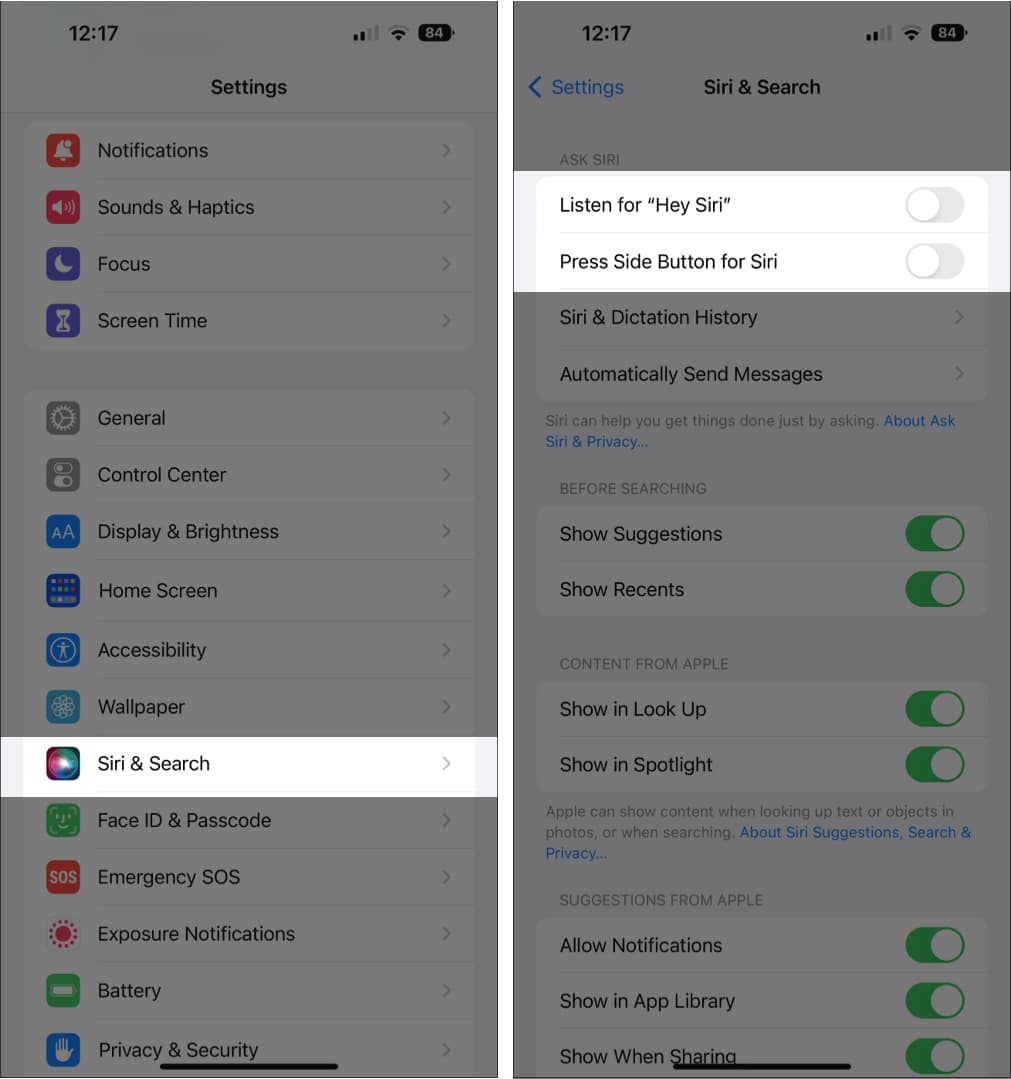
Możesz również uniemożliwić Siri ogłaszanie powiadomień na iPhonie lub iPada, jeśli nie chcesz całkowicie wyłączać Siri.
Zatrzymaj Siri przed ogłaszaniem powiadomień na iPhonie lub iPadzie
Otwórz Ustawienia→ Powiadomienia. Teraz pod Siri kliknij Ogłaszaj powiadomienia. Wyłącz Ogłaszaj powiadomienia. 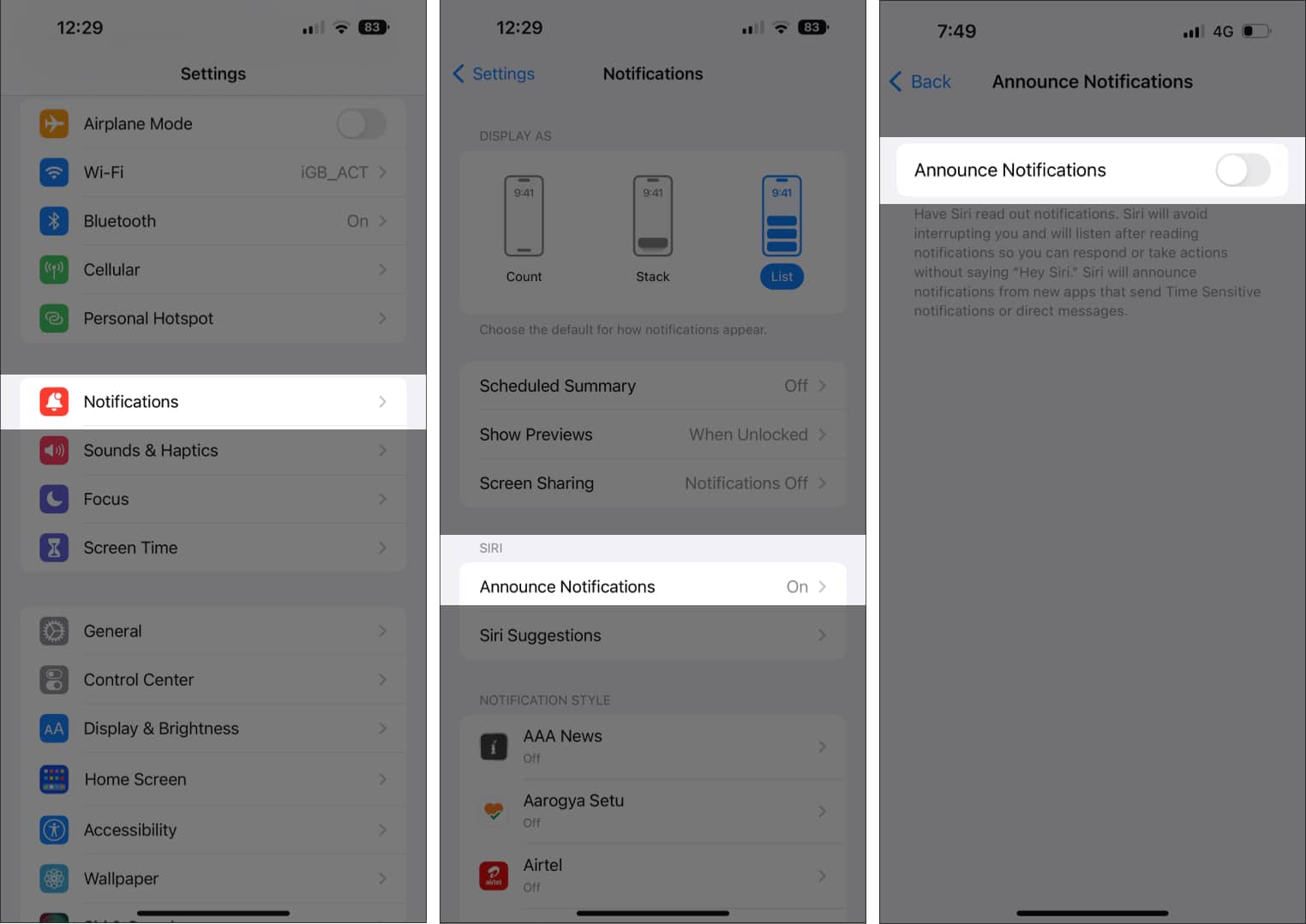
Ponadto możesz też wyłączyć ogłoszenia dla niektórych określonych aplikacji. Możesz zapoznać się z naszym artykułem, aby lepiej zrozumieć komunikaty ogłaszające Siri na Airpod.
Uwaga: Wyłącz Słuchawki, jeśli chcesz tylko wyłączyć powiadomienia po połączeniu z AirPods.
Najczęściej zadawane pytania
P. Jak wyłączyć sterowanie głosowe w AirPods?
Aby wyłączyć sterowanie głosowe w AirPods, przejdź do Ustawienia → Dostępność → Sekcja Sterowanie głosem → wyłącz Sterowanie głosem.
Rezygnacja…
Siri jest bez wątpienia jednym z najlepszych dostępnych wirtualnych asystentów, ale czasami może to być uciążliwe. Mam więc nadzieję, że te rozwiązania pomogły. W komentarzach daj mi znać, której z wyżej wymienionych metod użyjesz do wyłączenia Siri.
Więcej informacji:
